Smart TV ngày nay không chỉ là thiết bị giải trí đơn thuần với vô vàn ứng dụng xem phim hay chương trình truyền hình. Thực tế, tiềm năng của chiếc TV thông minh còn rộng lớn hơn nhiều khi bạn khám phá các ứng dụng tiện ích khác. Thay vì chỉ sử dụng để tiêu thụ nội dung, chiếc Smart TV của bạn có thể trở thành một trung tâm đa nhiệm, hỗ trợ công việc, quản lý tập tin hay thậm chí là tùy biến trải nghiệm sử dụng. Bài viết này sẽ giới thiệu 6 ứng dụng hàng đầu giúp bạn khai thác tối đa sức mạnh ẩn giấu của Smart TV, biến nó thành một công cụ không thể thiếu trong ngôi nhà công nghệ của bạn. Hãy cùng meocongnghe.com khám phá những giải pháp thông minh này, giúp bạn có được những trải nghiệm vượt xa những gì bạn từng nghĩ về chiếc TV của mình.
1. Capsule Podcasts: Biến TV thành trạm phát podcast di động
Nếu bạn là tín đồ của podcast, việc nghe trực tiếp trên Smart TV có thể mang lại trải nghiệm khác biệt và tiện lợi. Ứng dụng Capsule Podcasts là một lựa chọn tuyệt vời, mặc dù có thể chưa được nhiều người biết đến nhưng lại sở hữu giao diện dành riêng cho TV, loại bỏ sự rắc rối khi phải truyền nội dung từ điện thoại.
Giao diện của Capsule được thiết kế tinh tế, dễ dàng điều hướng bằng điều khiển TV của bạn. Bạn có thể duyệt podcast theo danh mục hoặc khám phá các chương trình thịnh hành thông qua các hàng gợi ý trên tab Trang chủ. Việc phát lại diễn ra mượt mà, và ứng dụng có khả năng ghi nhớ vị trí bạn đã dừng, giúp bạn dễ dàng tiếp tục nghe dở dang. Capsule cũng hỗ trợ tua nhanh hoặc tua lùi vài giây, điều chỉnh tốc độ phát lại. Đặc biệt, tính năng cắt bỏ khoảng lặng tự động giúp loại bỏ những khoảnh khắc tạm dừng không cần thiết, tối ưu trải nghiệm nghe. Ngoài ra, Capsule còn có mục dành cho radio địa phương, cho phép bạn nghe trực tiếp các đài phát thanh ngay trong ứng dụng.
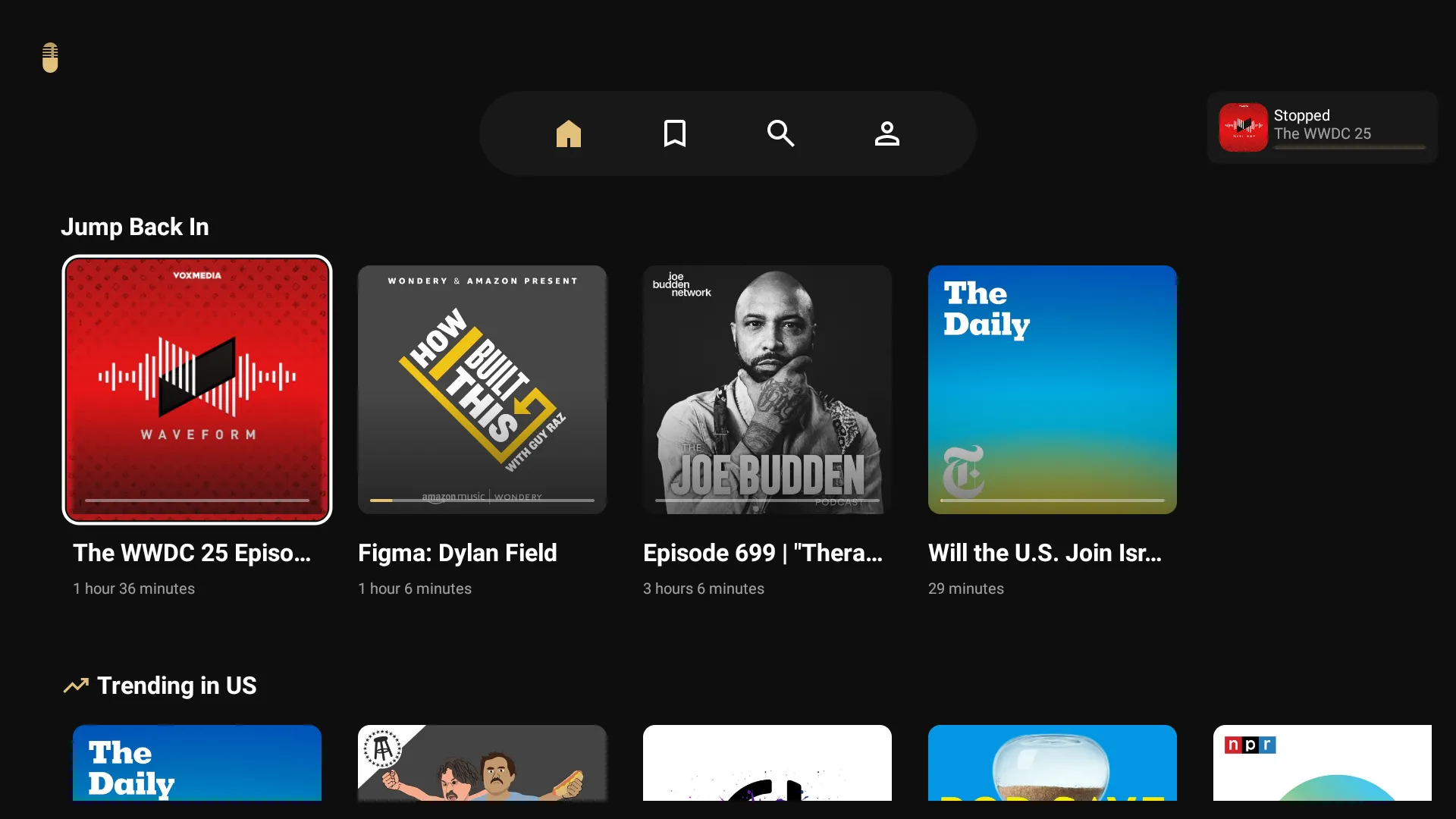 Giao diện ứng dụng Capsule Podcast trên Android TV, hiển thị danh sách các podcast và tùy chọn phát lại.
Giao diện ứng dụng Capsule Podcast trên Android TV, hiển thị danh sách các podcast và tùy chọn phát lại.
Tải xuống: Capsule (Miễn phí, có tùy chọn mua trong ứng dụng)
2. Send Files to TV: Chuyển file dễ dàng, không dây
Trong quá trình sử dụng Smart TV, chắc hẳn sẽ có lúc bạn cần chuyển nội dung đến hoặc từ thiết bị này. Đây có thể là một thách thức, bởi hầu hết các TV không cung cấp cách thức tiện lợi để truyền tệp. Giải pháp thông thường là sử dụng ổ cứng ngoài như USB, nhưng không phải lúc nào bạn cũng có sẵn.
Tuy nhiên, bạn không cần đến USB nếu cài đặt ứng dụng Send Files to TV. Ứng dụng này cho phép bạn truyền ảnh, video, nhạc hoặc tài liệu không dây từ điện thoại trực tiếp đến hoặc từ Smart TV một cách dễ dàng. Dù bạn muốn cài đặt ứng dụng không chính thống (sideloading) lên Google TV hay di chuyển các tệp media đã tải về để xem trên màn hình lớn, Send Files to TV là một ứng dụng không thể thiếu.
Cách sử dụng rất đơn giản: Kết nối cả hai thiết bị vào cùng một mạng Wi-Fi, mở ứng dụng, nhấn Send, chọn tệp bạn muốn chuyển, chọn thiết bị nhận, và thế là xong. Send Files to TV sử dụng Wi-Fi để truyền tệp theo cả hai chiều, nhưng không yêu cầu kết nối internet.
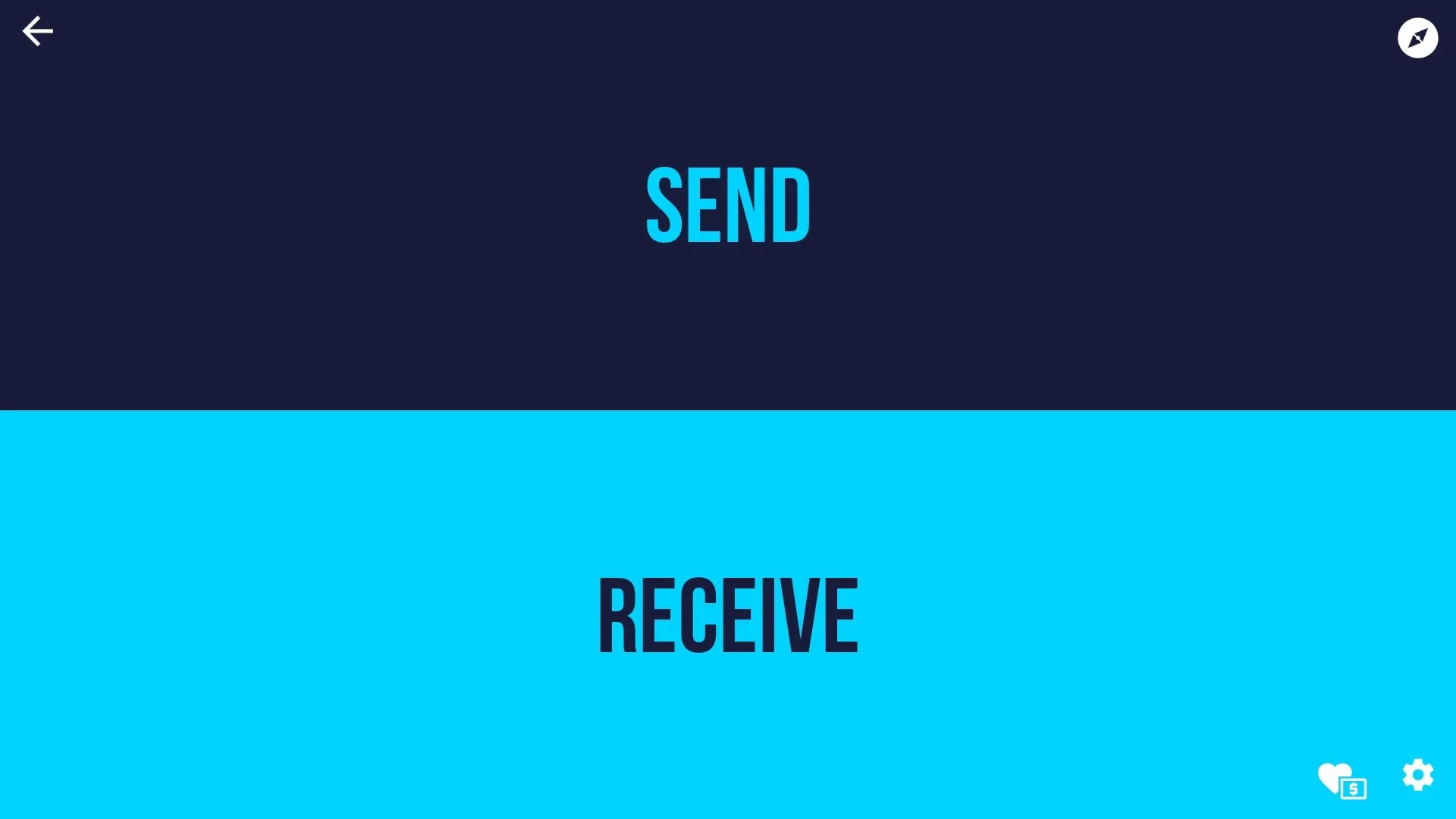 Màn hình chính ứng dụng Send Files to TV, hiển thị các tùy chọn gửi và nhận tệp giữa các thiết bị.
Màn hình chính ứng dụng Send Files to TV, hiển thị các tùy chọn gửi và nhận tệp giữa các thiết bị.
Tải xuống: Send Files to TV (Miễn phí, có tùy chọn mua trong ứng dụng)
3. VPN chất lượng cao: Bảo mật và mở rộng nội dung
VPN không chỉ dành cho máy tính của bạn. Tương tự như smartphone, laptop và máy tính để bàn, một VPN là công cụ “phải có” cho Smart TV của bạn. Một trong những lý do chính để sử dụng VPN là vì quyền riêng tư, điều này có được nhờ việc gửi lưu lượng truy cập của bạn qua một đường hầm được mã hóa và che giấu địa chỉ IP thật của bạn. Tuy nhiên, ngoài quyền riêng tư, VPN còn là một công cụ hữu ích để vượt qua các hạn chế địa lý.
Cho dù bạn đăng ký Netflix, Prime Video, HBO Max hay một dịch vụ phát trực tuyến khác, bạn có thể thấy các thư viện nội dung khác nhau tùy thuộc vào vị trí của mình. Ví dụ, bạn có thể không xem được một trận đấu thể thao ở thành phố của mình do các quy định cấm phát sóng theo khu vực.
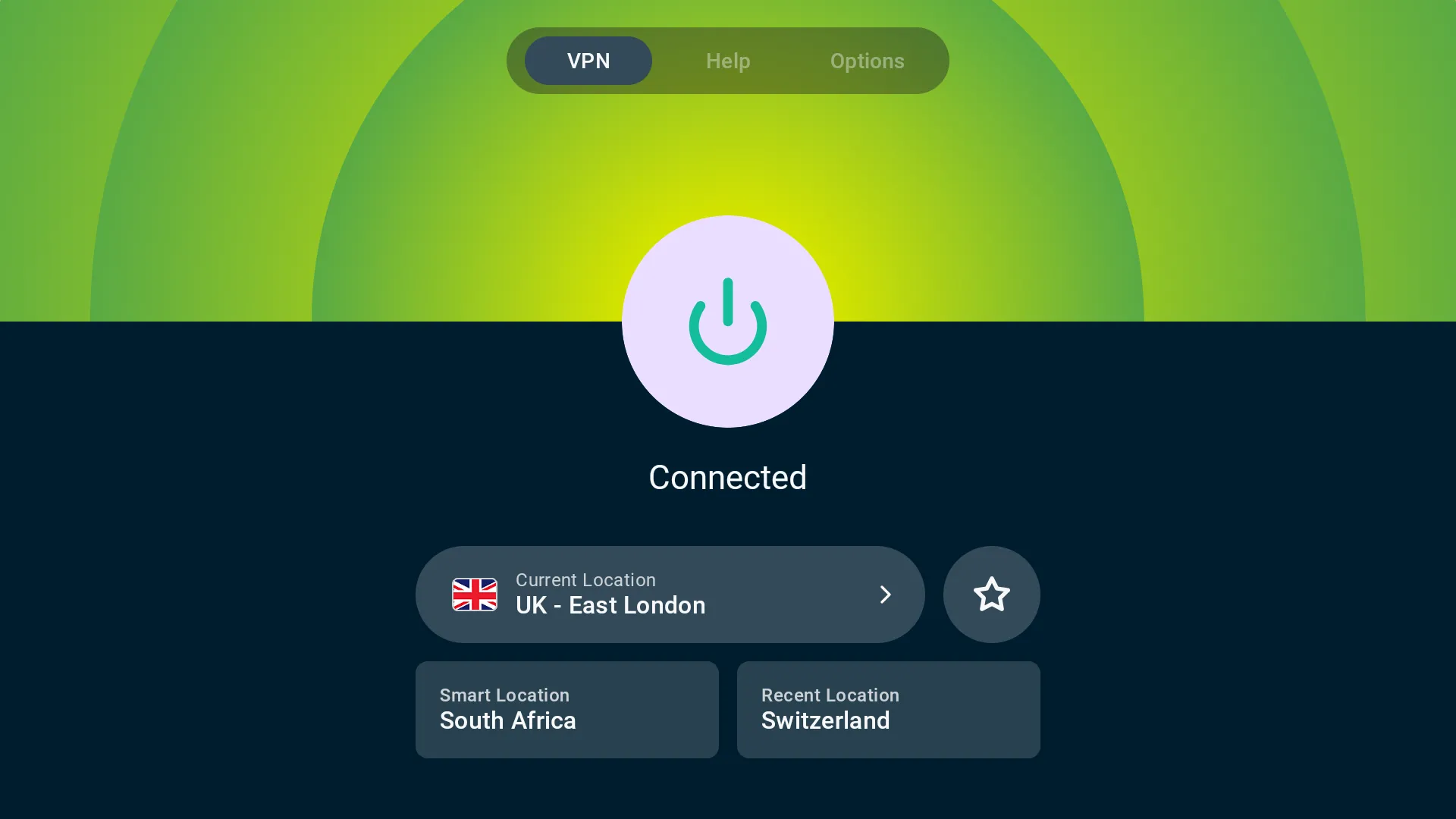 Ứng dụng ExpressVPN hiển thị trạng thái đã kết nối trên giao diện TV thông minh.
Ứng dụng ExpressVPN hiển thị trạng thái đã kết nối trên giao diện TV thông minh.
Với một dịch vụ VPN đáng tin cậy, bạn có thể giả lập vị trí của mình ở một quốc gia hoặc khu vực khác, từ đó mở khóa các bộ phim, chương trình TV hoặc các chương trình thể thao không có sẵn trong khu vực của bạn. Một số dịch vụ VPN hàng đầu như NordVPN, ExpressVPN và CyberGhost đều cung cấp ứng dụng chuyên dụng mà bạn có thể cài đặt và kết nối trực tiếp từ Smart TV của mình.
4. FX File Explorer: Quản lý tập tin chuyên nghiệp
Đáng tiếc là hầu hết các Smart TV không được cài đặt sẵn ứng dụng quản lý tệp. Ví dụ, chiếc Smart TV TCL Google TV của tôi chỉ đi kèm với một thư viện ảnh, trình phát media và nhiều ứng dụng phát trực tuyến khác nhau. Tuy nhiên, nếu bạn cài đặt ứng dụng không chính thống (sideload), lưu trữ media cục bộ hoặc kết nối với ổ đĩa lưu trữ ngoài, bạn sẽ cần một ứng dụng quản lý tệp để dễ dàng điều hướng, sao chép, di chuyển, xóa và tổ chức các tệp cục bộ.
FX File Explorer là một ứng dụng vô cùng tiện dụng, mang sức mạnh quản lý tệp thực sự đến Smart TV của bạn. Với FX File Explorer, bạn có thể duyệt các ổ đĩa nội bộ và các ổ đĩa đã kết nối, dễ dàng sao chép hoặc di chuyển tệp từ thư mục này sang thư mục khác. Ứng dụng này có giao diện trực quan và cho phép bạn truy cập hầu hết mọi thư mục lưu trữ trên Smart TV.
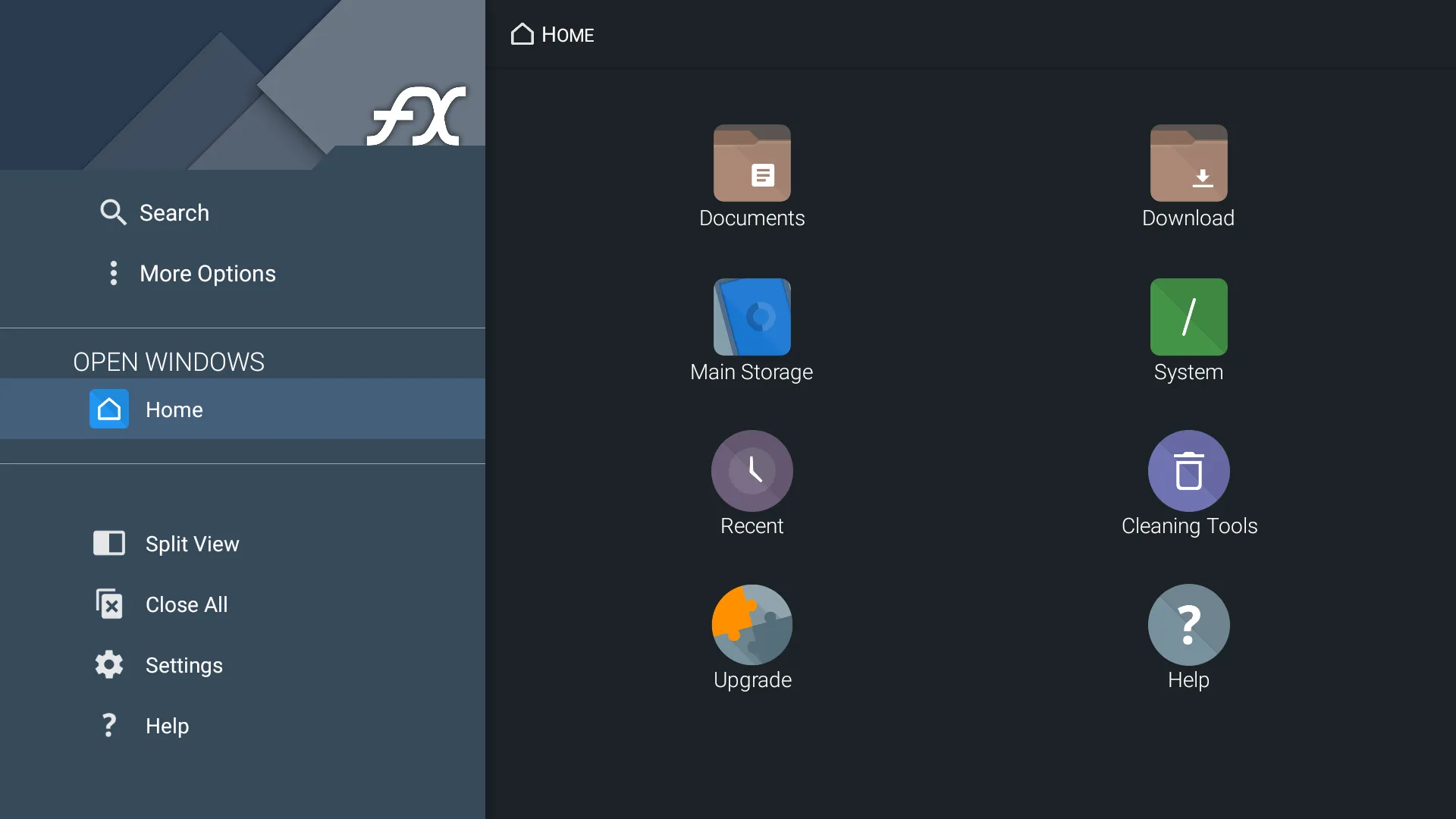 Giao diện ứng dụng FX File Explorer trên TV, hiển thị các thư mục và tùy chọn quản lý tệp.
Giao diện ứng dụng FX File Explorer trên TV, hiển thị các thư mục và tùy chọn quản lý tệp.
Ngoài ra, giống như hầu hết các ứng dụng quản lý tệp hiện đại, bạn có thể kết nối với các dịch vụ lưu trữ đám mây được hỗ trợ (như Google Drive, OneDrive, Box và OwnCloud), máy chủ FTP và thậm chí cả các thư mục chia sẻ trên PC để truyền tệp dễ dàng. Nó cũng xử lý các tệp nén, cho phép bạn giải nén hoặc tạo tệp lưu trữ mà không cần máy tính.
Tải xuống: FX File Explorer (Miễn phí, có tùy chọn mua trong ứng dụng)
5. AirScreen: Bộ thu sóng màn hình đa năng
AirScreen là một ứng dụng biến TV của bạn thành một bộ thu đa năng nhờ khả năng hỗ trợ tất cả các giao thức truyền màn hình chính. Nếu bạn có TV hoặc thiết bị phát trực tuyến chạy Google TV, nhiều khả năng nó sẽ hỗ trợ Google Cast theo mặc định.
Tùy thuộc vào nhà sản xuất và kiểu TV, bạn có thể nhận được hỗ trợ cho các giao thức truyền màn hình bổ sung, chẳng hạn như AirPlay hoặc Miracast; tuy nhiên, việc hỗ trợ nhiều hơn một giao thức là rất hiếm. Ngoài ra, không phải tất cả các thiết bị đều hỗ trợ Google Cast. Ví dụ, các thiết bị của Apple, như iPhone hoặc iPad, chỉ hỗ trợ AirPlay.
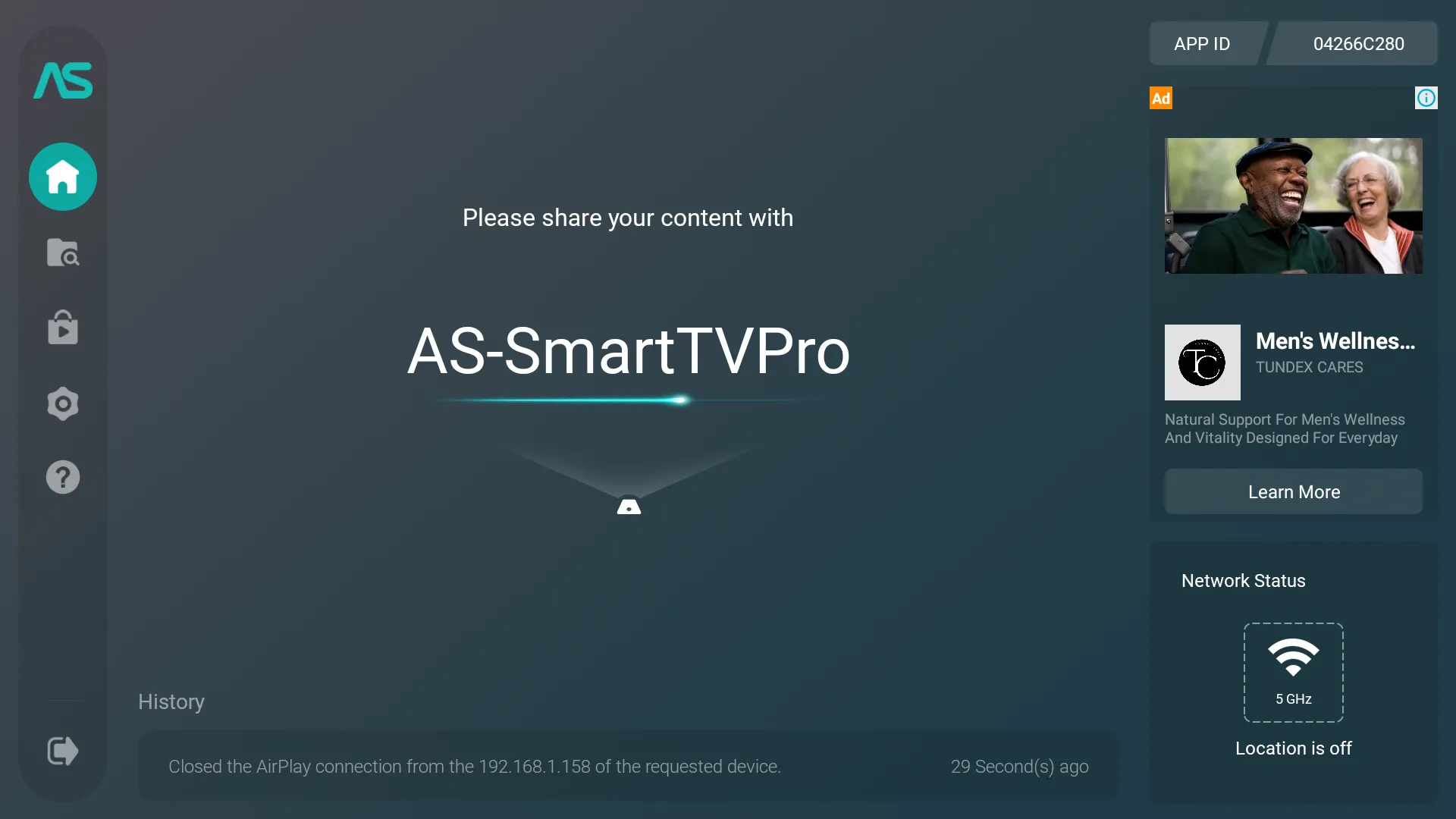 Màn hình ứng dụng AirScreen trên TV hiển thị sẵn sàng nhận tín hiệu chiếu màn hình từ các thiết bị khác.
Màn hình ứng dụng AirScreen trên TV hiển thị sẵn sàng nhận tín hiệu chiếu màn hình từ các thiết bị khác.
AirScreen giải quyết vấn đề này bằng cách hỗ trợ tất cả các giao thức truyền màn hình chính, bao gồm AirPlay, Google Cast, Miracast và DLNA. Với AirScreen được cài đặt trên TV của bạn, bạn có thể truyền màn hình của bất kỳ thiết bị nào, bao gồm iPhone hoặc thiết bị Android của bạn, trực tiếp lên TV. Ứng dụng này dễ cài đặt và sẽ hướng dẫn bạn qua quy trình ngay lần đầu tiên khởi chạy, giúp bạn sẵn sàng sử dụng ngay lập tức.
Tải xuống: AirScreen (Miễn phí, có tùy chọn đăng ký)
6. Button Mapper: Cá nhân hóa điều khiển từ xa
Điều khiển từ xa của TV cung cấp quyền truy cập cơ bản vào các hành động được sử dụng thường xuyên nhất và một số ứng dụng chọn lọc. Tuy nhiên, một số nút dành cho các ứng dụng bạn không sử dụng, và hầu hết các điều khiển từ xa không cung cấp bất kỳ tùy chọn tùy chỉnh nào, điều này khá khó chịu. Đó là lúc Button Mapper phát huy tác dụng.
Button Mapper là một ứng dụng tiện ích hữu ích cho phép bạn tùy chỉnh chức năng của điều khiển từ xa Smart TV bằng cách gán lại các nút hiện có cho các hành động khác nhau. Thay vì bị giới hạn bởi các chức năng mặc định của điều khiển, Button Mapper cho phép bạn gán lại các nút để khởi chạy ứng dụng, bật tắt cài đặt hoặc thực hiện các phím tắt. Button Mapper cho phép bạn tùy chỉnh bất kỳ nút nào bằng cách chọn một hành động (nhấn đơn, nhấn đúp hoặc nhấn giữ) và chọn điều gì sẽ xảy ra khi nút đó được nhấn.
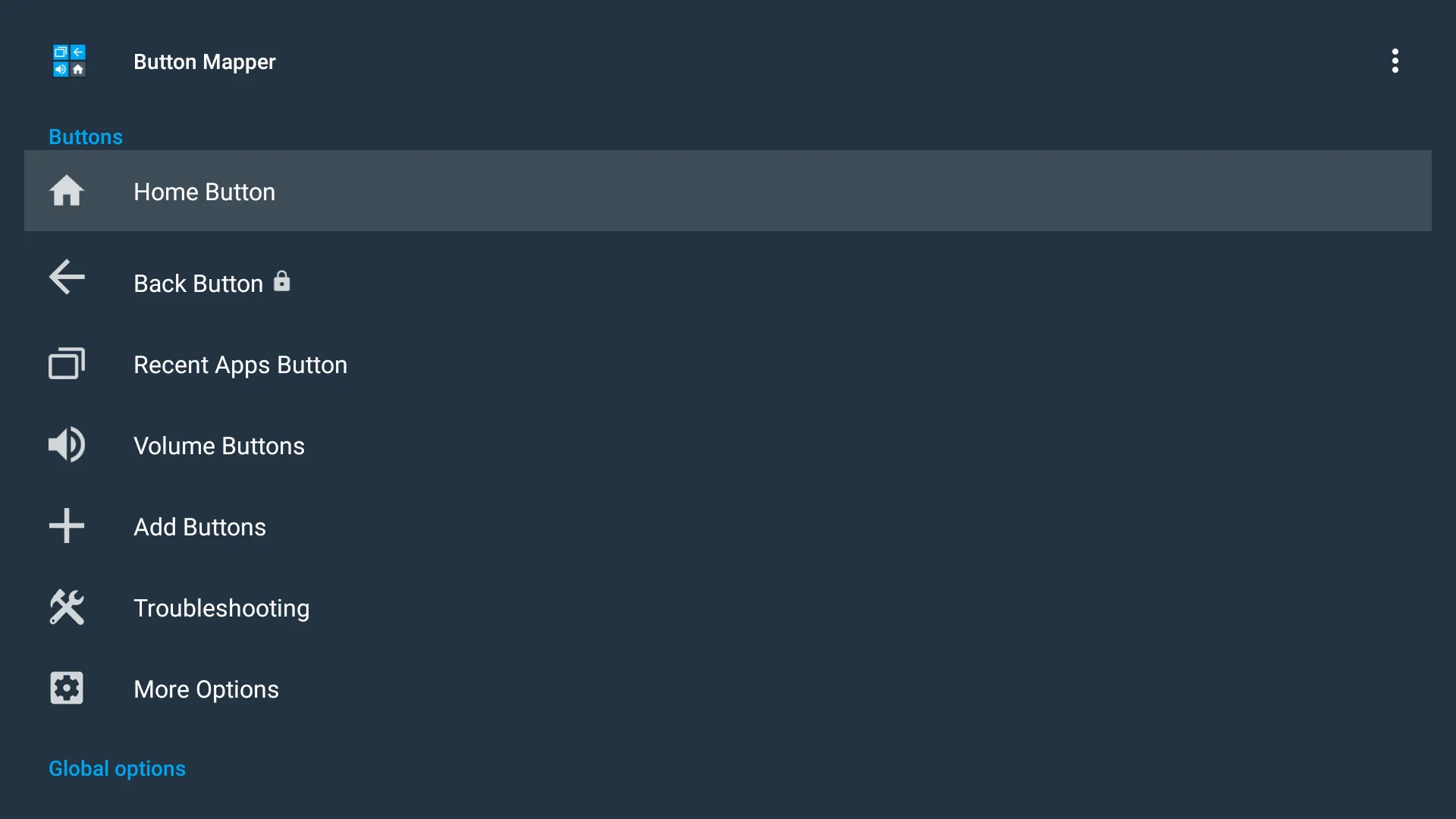 Màn hình chính của ứng dụng Button Mapper trên TV, cho phép người dùng cấu hình lại chức năng của các nút điều khiển.
Màn hình chính của ứng dụng Button Mapper trên TV, cho phép người dùng cấu hình lại chức năng của các nút điều khiển.
Vì vậy, thay vì chỉ nhấp vào nút Home để điều hướng đến màn hình chính của TV, bạn có thể thêm các hành động bổ sung có thể truy cập bằng cách nhấn đúp hoặc nhấn giữ. Ví dụ, để chụp ảnh màn hình được sử dụng trong bài viết này, tôi đã gán nút Home của điều khiển TV để chụp ảnh màn hình khi tôi nhấn giữ. Tôi cũng đã gán lại các nút chuyên dụng cho các ứng dụng phát trực tuyến trên điều khiển của mình để mở các tùy chọn thay thế.
Tải xuống: Button Mapper (Miễn phí, có tùy chọn mua trong ứng dụng)
Với những ứng dụng tiện ích được giới thiệu trong bài viết này, chiếc Smart TV của bạn sẽ không còn chỉ giới hạn ở việc xem phim và các chương trình giải trí. Chúng mang đến những tính năng mới mẻ và giá trị mà có thể bạn chưa từng nghĩ tới, giúp bạn tận dụng tối đa tiềm năng của thiết bị. Từ việc dễ dàng chia sẻ tệp, quản lý bộ nhớ nội bộ của TV, đến tùy chỉnh các nút trên điều khiển từ xa hay chiếu màn hình từ mọi thiết bị, những ứng dụng này mở ra một thế giới tiện ích mới. Điều tuyệt vời nhất là hầu hết chúng đều miễn phí để sử dụng, và bạn chỉ cần chi trả cho các tính năng bổ sung tùy chọn vượt ra ngoài các tính năng cơ bản. Đừng ngần ngại tải về và trải nghiệm để biến Smart TV của bạn thành một trung tâm công nghệ đa năng. Hãy chia sẻ ý kiến của bạn về những ứng dụng này hoặc bất kỳ ứng dụng hữu ích nào khác mà bạn đang dùng cho Smart TV trong phần bình luận bên dưới nhé!